Χρήση του Face ID σε iPhone ή iPad Pro
1 min read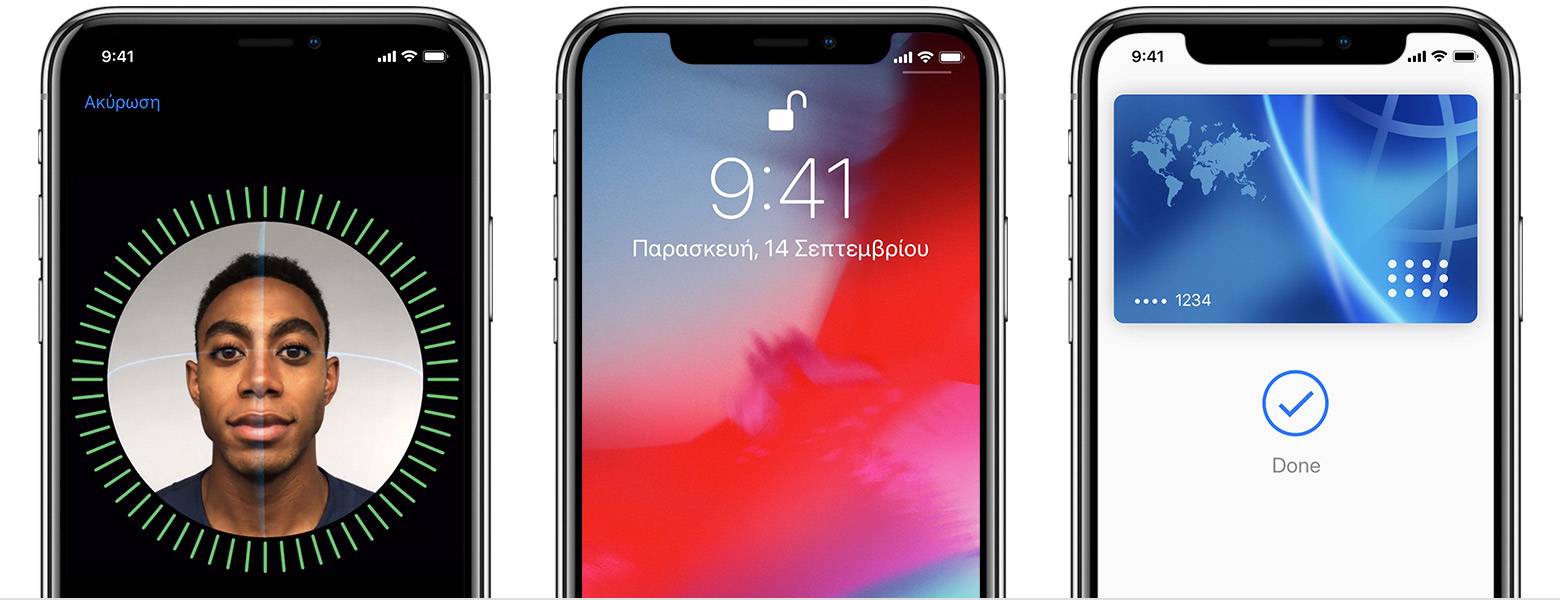
Το Face ID σάς επιτρέπει να ξεκλειδώνετε με ασφάλεια το iPhone ή το iPad, να εκτελείτε έλεγχο ταυτότητας για αγορές, να συνδέεστε σε εφαρμογές και πολλά άλλα, μόνο με μια ματιά.

Διαμόρφωση Face ID
Πριν διαμορφώσετε το Face ID, βεβαιωθείτε ότι τίποτα δεν καλύπτει την κάμερα TrueDepth ή το πρόσωπό σας. Το Face ID έχει σχεδιαστεί έτσι ώστε να λειτουργεί με γυαλιά και φακούς επαφής. Το Face ID λειτουργεί καλύτερα όταν το iPhone ή το iPad έχει απόσταση όσο το μήκος του μπράτσου σας ή λιγότερη (25-50 εκατοστά) από το πρόσωπό σας.

Για να διαμορφώσετε το Face ID:
- Μεταβείτε στις Ρυθμίσεις > Face ID και κωδικός. Εάν σας ζητηθεί, εισαγάγετε το συνθηματικό σας.
- Πατήστε «Διαμόρφωση Face ID».
- Βεβαιωθείτε ότι κρατάτε τη συσκευή σας σε κάθετο προσανατολισμό, τοποθετήστε το πρόσωπό σας μπροστά στη συσκευή σας και πατήστε «Έναρξη».
- Τοποθετήστε το πρόσωπό σας μέσα στο πλαίσιο και μετακινήστε απαλά το κεφάλι σας, για να ολοκληρώσετε τον κύκλο. Αν δεν μπορείτε να μετακινήσετε το κεφάλι σας, πατήστε «Επιλογές Προσβασιμότητας».
- Όταν ολοκληρώσετε την πρώτη σάρωση του Face ID, πατήστε «Συνέχεια».
- Μετακινήσετε ελαφρώς το κεφάλι σας, για να ολοκληρώσετε τον κύκλο για δεύτερη φορά.
- Πατήστε «Τέλος».
Εάν δεν έχετε ορίσει κωδικό, θα σας ζητηθεί να δημιουργήσετε έναν, για να τον χρησιμοποιείτε ως εναλλακτικό τρόπο επαλήθευσης της ταυτότητάς σας.
Για να επιλέξετε τις λειτουργίες με τις οποίες θέλετε να χρησιμοποιείτε το Face ID ή για να επαναφέρετε το Face ID, μεταβείτε στις Ρυθμίσεις > Face ID και κωδικός.


Ξεκλείδωμα του iPhone ή του iPad με το Face ID
Όταν διαμορφώσετε το Face ID, θα μπορείτε να το χρησιμοποιείτε, για να ξεκλειδώσετε το iPhone ή το iPad σας. Δείτε πώς:
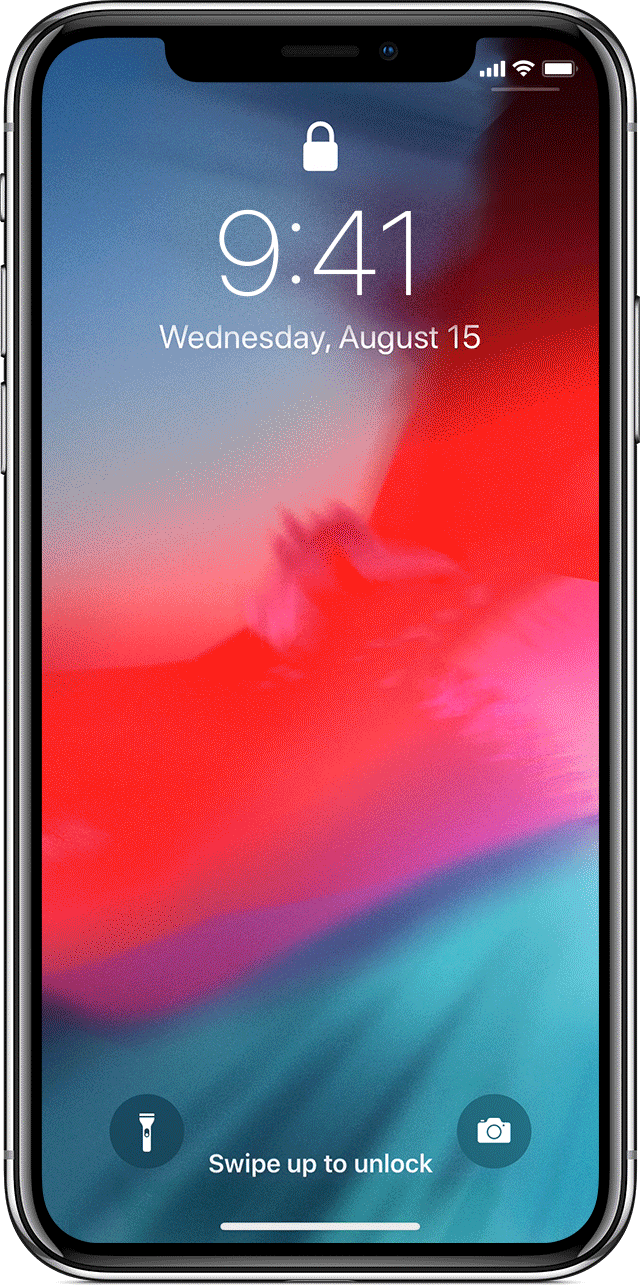
- Χρησιμοποιήστε τη λειτουργία «Σήκωμα για αφύπνιση» ή πατήστε, για να γίνει αφύπνιση του iPhone ή του iPad.
- Αν χρησιμοποιείτε iPhone, κρατήστε το σε κάθετο προσανατολισμό και κοιτάξτε το. Αν χρησιμοποιείτε iPad, μπορείτε να το κρατήσετε είτε σε κάθετο είτε σε οριζόντιο προσανατολισμό. Αν το κρατάτε σε οριζόντιο προσανατολισμό, βεβαιωθείτε ότι το δάχτυλο του χεριού σας δεν καλύπτει την κάμερα TrueDepth. Στη συνέχεια, κοιτάξτε την οθόνη.
- Όταν το εικονίδιο κλειδώματος στην οθόνη σας αλλάζει από κλειστό σε ανοικτό, σαρώστε προς τα επάνω από το κάτω μέρος της οθόνης για ξεκλείδωμα.
Για να ενεργοποιήσετε ή να απενεργοποιήσετε αυτήν τη λειτουργία, μεταβείτε στις Ρυθμίσεις > Face ID και κωδικός και στη συνέχεια πατήστε «Ξεκλείδωμα iPhone» ή «Ξεκλείδωμα iPad».


Χρήση του Face ID για πραγματοποίηση αγορών
Μπορείτε να χρησιμοποιήσετε το Face ID, για να εκτελέσετε έλεγχο ταυτότητας για αγορές με το Apple Pay, καθώς και στο iTunes Store, το App Store και το Book Store στο Apple Books.
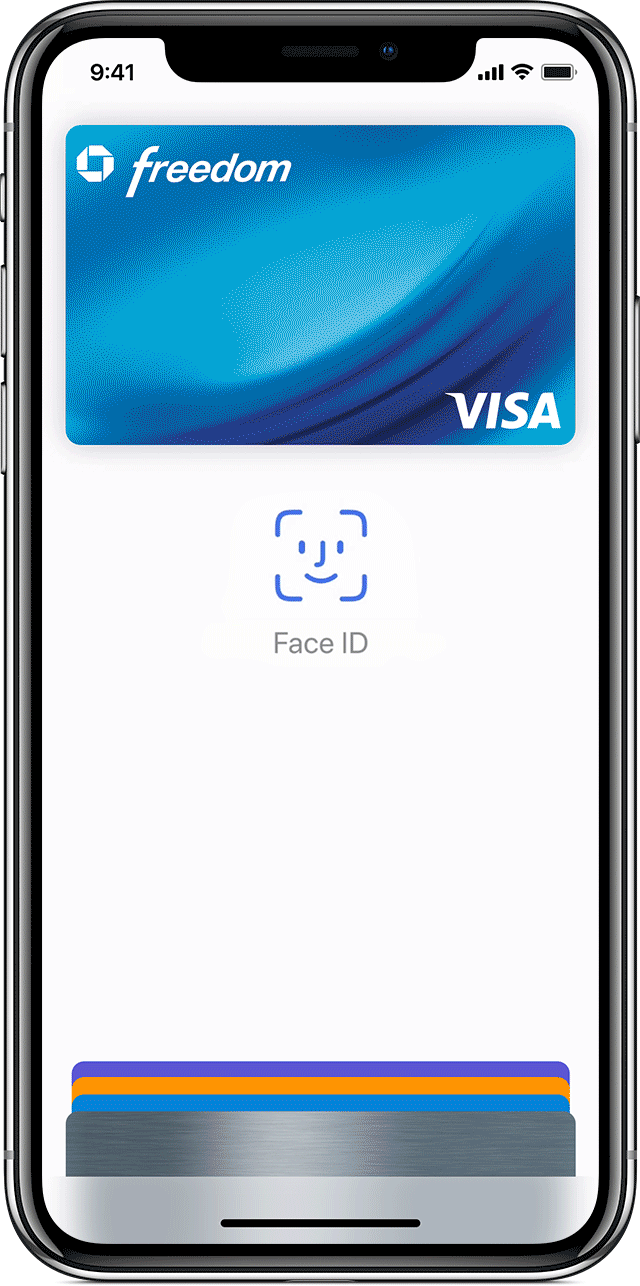
Με το Apple Pay
Για να χρησιμοποιήσετε το Face ID με το Apple Pay, βεβαιωθείτε ότι το Apple Pay έχει διαμορφωθεί στο iPhone ή στο iPad και ότι έχει ενεργοποιηθεί στις Ρυθμίσεις > Face ID και κωδικός. Στη συνέχεια, ακολουθήστε αυτά τα βήματα.
Για να πραγματοποιήσετε μια αγορά σε ένα κατάστημα:
- Βεβαιωθείτε ότι χρησιμοποιείτε iPhone.
- Για να χρησιμοποιήσετε την προεπιλεγμένη σας κάρτα, κάντε διπλό κλικ στο πλευρικό κουμπί. Για να χρησιμοποιήσετε μια διαφορετική κάρτα, κάντε διπλό κλικ στο πλευρικό κουμπί, πατήστε την προεπιλεγμένη κάρτα και στη συνέχεια επιλέξτε μια άλλη κάρτα.
- Κοιτάξτε το iPhone σας για έλεγχο ταυτότητας με το Face ID.
- Κρατήστε το επάνω μέρος του iPhone κοντά στη συσκευή ανάγνωσης ανεπαφικών συναλλαγών.
- Περιμένετε να εμφανιστεί η ένδειξη «Τέλος» και ένα σημάδι ελέγχου.
Για να πραγματοποιήσετε μια αγορά εντός εφαρμογής ή σε έναν ιστότοπο στο Safari:
- Όταν είστε έτοιμοι να ολοκληρώσετε τη συναλλαγή, πατήστε το κουμπί «Αγορά με το Apple Pay» ή επιλέξτε το Apple Pay ως τρόπο πληρωμής. Επιβεβαιώστε τα στοιχεία πληρωμής. Για να επιλέξετε μια διαφορετική κάρτα για την πληρωμή, πατήστε το > δίπλα στην κάρτα σας.
- Κάντε διπλό κλικ στο πλευρικό κουμπί και στη συνέχεια κοιτάξτε το iPhone ή το iPad.
- Περιμένετε να εμφανιστεί η ένδειξη «Τέλος» και ένα σημάδι ελέγχου.

Στο iTunes Store, το App Store και το Book Store στο Apple Books
Για να χρησιμοποιήσετε το Face ID για την αγορά περιεχομένου από το iTunes Store, το App Store και το Book Store, μεταβείτε στις Ρυθμίσεις > Face ID και κωδικός και βεβαιωθείτε ότι η επιλογή «iTunes και App Store» είναι ενεργοποιημένη. Στη συνέχεια, ακολουθήστε αυτά τα βήματα:
- Ανοίξτε το iTunes Store, το App Store ή το Book Store και στη συνέχεια πατήστε κάτι που θέλετε να αγοράσετε.
- Όταν σας ζητηθεί να πληρώσετε, κάντε διπλό κλικ στο πλευρικό κουμπί και στη συνέχεια κοιτάξτε το iPhone ή το iPad.
- Περιμένετε να εμφανιστεί η ένδειξη «Τέλος» και ένα σημάδι ελέγχου.
Ενδεχομένως να σας ζητηθεί να εισαγάγετε το συνθηματικό του Apple ID για την πρώτη αγορά που πραγματοποιείτε στο iTunes Store, το App Store ή το Book Store.


Σύνδεση με το Face ID
Μπορείτε να χρησιμοποιήσετε το Face ID, για να συνδεθείτε σε ορισμένες εφαρμογές και για να κάνετε αυτοσυμπλήρωση του ονόματος χρήστη και του συνθηματικού σας για ιστότοπους στο Safari.
Σύνδεση σε εφαρμογές
Μπορείτε να χρησιμοποιήσετε το Face ID, για να συνδεθείτε σε εφαρμογές που υποστηρίζουν τη σύνδεση μέσω Touch ID. Ακολουθήστε τις εξής οδηγίες:
- Ανοίξτε την εφαρμογή και πατήστε «Σύνδεση».
- Αν σας ζητηθεί, επιτρέψτε στην εφαρμογή να χρησιμοποιεί το όνομα χρήστη ή το συνθηματικό σας.
- Κοιτάξτε το iPhone ή το iPad, για να συνδεθείτε.
Για να δείτε και να ελέγξετε τις εφαρμογές που χρησιμοποιούν το Face ID για σύνδεση, μεταβείτε στις Ρυθμίσεις > Face ID και κωδικός και πατήστε «Άλλες εφαρμογές».
Αν χρησιμοποιείτε μια εφαρμογή που υποστηρίζει το Face ID, αλλά δεν σας ζητηθεί να χρησιμοποιήσετε το Face ID για να συνδεθείτε, τότε μπορεί να χρειαστεί να συνδεθείτε πρώτα μη αυτόματα στην εφαρμογή.
Αυτοσυμπλήρωση συνθηματικών στο Safari
Μπορείτε να χρησιμοποιήσετε το Face ID για την αυτοσυμπλήρωση των αποθηκευμένων ονομάτων χρήστη και των συνθηματικών για τους ιστότοπους στο Safari. Μεταβείτε στις Ρυθμίσεις > Face ID και κωδικός και ενεργοποιήστε την επιλογή «Αυτοσυμπλήρωση Safari». Στη συνέχεια, ακολουθήστε αυτά τα βήματα:
- Ανοίξτε το Safari και μεταβείτε σε έναν ιστότοπο.
- Πατήστε το πεδίο σύνδεσης. Αν το όνομα χρήστη και το συνθηματικό σας εμφανίζονται πάνω από το πληκτρολόγιο, πατήστε τα.
- Κοιτάξτε το iPhone ή το iPad, για να γίνει αυτοσυμπλήρωση του ονόματος χρήστη και του συνθηματικού σας.

Μάθετε περισσότερα
- Πληροφορίες για την προηγμένη τεχνολογία Face ID.
- Λήψη βοήθειας με το Face ID σε iPhone ή iPad.
- Μάθετε ποια μοντέλα iPhone και iPad υποστηρίζουν Face ID.
Πηγή https://support.apple.com/el-gr/HT208109




